Balett tutorial

Vác, 2015. március 01.
Ez a leírás az én tulajdonom, tilos másolni, vagy terjeszteni az írásos engedélyem nélkül.
Sok energiám, munkám fekszik a kép és lecke elkészítésében, így kérlek, tisztelj meg azzal, hogy ráírod a szignómat, s amennyiben nyilvános weboldalon (sajáton, facebook, stb.) megjelenteted, akkor a linkemet is elviszed.
Amennyiben valamelyik tube a Tiéd, és nem akarod, hogy itt megjelenjen, úgy kérlek, tudasd velem, és leveszem, illetve engedélyeddel - egy link, vagy neved leírásával - tudatom, ki a szerzője.
Hálás köszönettel tartozom azoknak, akik a gyönyörű tube képeket készítették, és munkámat segítették.
Köszönöm szépen!
WEBOLDALAMRA KÉP BEHELYEZÉSE:
(kattints a képre)
MEGTALÁLOD A BAL OLDALI MENÜBEN IS
A képre kattintva letöltheted a képhez szükséges anyagokat!
 |
PFS anyag tartalma:
Textura 81
Png kép
Balettozó lányka
Hárfázó hölgy
Színpaletta
Szignóm
|

|
Használt szűrők:
Mehdi – Kaleidoscope 2.1
MuRa’s Filter Meister – Perspective Tiling 1.1
Simple – Quick Tile
AAAFrames – Foto Frame
|
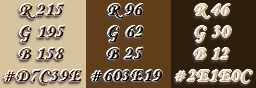 |
Nos, hát akkor kezdjünk is neki!
Tegyük a Texturát a Programunk megfelelő mappájába, ezután nyissuk meg, és állítsuk be a színeket.
A használni kívánt képeket kettőzzük meg (Kép – Megkettőzés), az eredetit zárjuk be, és a másolatokkal dolgozunk.
1. Nyissunk egy Új 800 x 600-as alapot, majd a Bödönnel töltsük ki Háttérszínnel.
Szűrők – Textúrák – Más: behozzuk a Textúra81-est, az elmentett helyről, Átlátszatlanság 40 %, Arány 101 %, Domborítás 70 %.
Szűrők – Domborítás, Mérsékelt domborítás.
2. Réteg – Megkettőzés.
Réteg – Kézi beállítások: Automatikus – középső négyzet, Arányok megtartása mellől vegyük el a pipát, Szélesség727, Magasság 530 pixel.
3. Kijelölés – Réteg kiválasztása
Kijelölés – Inverz kijelölés.
Háttérre állunk: Szerkesztés – Másolás, Szerkesztés – Beillesztés.
Réteg 2= Kijelölés - Réteg kiválasztás
Szűrők – Elmosás, Gauss elmosás: Sugár 20 pixel.
4. Szerkesztés – Kihúzás és kitöltés. A pipa a kihúzásnál legyen, Szín: Előtérszín, Szélesség 5, Kijelölés – Kijelölés elrejtése.
5. Réteg 1: zárjuk be a szemet.
Háttérre állunk= Réteg – Megkettőzés.
Réteg 3= Szűrők – MuRa’s Filter Meister, Perspective Tiling 1.1: Perspective 100, többi alapbeállítás, majd OK.
6. Réteg – Kézi beállítások: Jelöljük be a Kézi gombot, X 34, Y 366. Ezután kivesszük a pipát az Arányok megtartása mellől, és a Magasságot írjuk át 200 pixelre.
7. Réteg – Beállítások, Árnyék: X 0, Y -2, Szín a 3.szín, Átlátszatlanság 80 %, Élsimított, Sugár 7.
Réteg 3-ra állunk: Réteg – Egyesítés az előző réteggel (Réteg 3-at a Háttérrel).
8. Réteg 1= Nyissuk ki a szemet.
Kijelölés – Réteg kiválasztása.
Szűrők – Mehdi: Kaleidoscope 2.1: Effect= Mirror, Petals= 13, Rotate= -13, Zoom Out= 2.5 – a többi beállításhoz nem nyúlunk.
9. Szűrők – Leképezés: Progresszív kontúr: Átlátszatlanság: 80 %, Szín a harmadik szín, Szélesség 15, Külsőnél nincs pipa, Elmosás.
Kijelölés – Kijelölés elrejtése.
10. Szűrők – Torzítás: Ellipszis. Ezt még hatszor ismételjük meg.
Réteg – Beállítások: Árnyék: X és Y 4, Átlátszatlanság 100 %, Színnél 3. színt állítjuk be, Élsimított, Sugár 7.
11. Réteg – Kézi beállítások: Kézi, X -9, Y 15, Arányok megtartása mellől vegyük ki a pipát, Szélesség 815, Magasság 371 pixel.
12. Réteg – Kijelölés elforgatása, Szabad átalakítás: Arány 50 %.
Helyezzük el a kép középső tégla-minta baloldalán.
Réteg – Megkettőzés: ezt most a jobb oldalon helyezzük el úgy, hogy a két minta összeérjen.
Réteg 3-ra állunk: Réteg Egyesítés az előző réteggel (Réteg 3-at a Réteg 1-el).
13. Háttérre állunk, és jobb-oldali eszköztár Téglalap kijelölő eszközzel jelöljük ki a középső téglalapot a felső mintánkon.
Réteg – Új, Üres, Szín az Előtér színe legyen.
Réteg – Beállítások: Átlátszatlanságot vegyük le 60 %-ra.
Álljunk a Réteg 3-ra: Réteg – Utasítás, Fel.
14. Vegyük elő a Png képünket, Szerkesztés – Másolás, kattintsunk a Réteg 3-ra, Szerkesztés – Beillesztéssel tegyük a helyére a képet.
A Réteg 4-re állunk: Réteg – Egyesítés az előző réteggel (Réteg 4-et a Réteg 3-al).
Ezután elkészítjük a kép akasztóját az alábbiak szerint:
Előtér színe legyen elől, és a jobb oldali eszköztáron levő Vonal-ra kattintunk. Szélesség 5, Stílus pontozott vonal. A fentiek szerint rajzoljuk meg a Réteg 2-re állva.
Réteg – Domborítás, Mérsékelt domborítás.
Álljunk a Réteg 1-re, majd egyesítsük az előző, Réteg 3-mal.
15. Másolás – Beillesztéssel a helyükre tesszük a Hárfázó hölgyet és a Balettozó kislányt, a fenti kép szerint.
Mindkettőnek adunk árnyékot az eredeti beállítással, csak a Szín legyen a 3.szín.
16. Réteg – Egyesít minden réteggel.
Réteg – Megkettőzés.
Réteg 1-re állunk: Réteg – Kézi beállítások: Automatikus – középső négyzet, az Arányok megtartása mellől vegyük el a pipát, majd Méret Szélesség 734, Magasság 542 pixel.
17. Háttérre állunk:
Szűrők – Simple, Quick Tile alapbeállításokkal.
18. Még mindig a Háttéren állunk:
Szűrők – Elmosás: Egyenes elmosás, körök jelölése vízszintes, Színt 12.
19. Réteg 1-re állunk: Kijelölés – Réteg kiválasztása.
Kijelölés – Inverz kijelölés.
Háttérre állunk: Szűrők – AAA Frames, Foto frame: Width 20.
Kijelölés – Kijelölés elrejtése.
20. Réteg 1: Kijelölés – Kézi beállítások: Automatikus, középső négyzet, Szélesség 725, Magasság 536 pixel. Téglalap.
21. Szűrők – Leképezés, Progresszív kontúr: az Átlátszatlanság 80 %, Szín= 3.szín, Szélesség 15, Külsőnél nincs pipa, Elmosás.
22. Kijelölés – Kézi beállítások, Automatikus – középső négyzet, Arányok megtartása mellől vegyük ki a pipát, Szélesség 759, Magasság 559 pixel, Téglalap.
23. Háttérre állunk: Szerkesztés – Kihúzás és kitöltés. Kihúzás, Szín a 3.szín, Szélesség 2.
Réteg – Egyesít minden réteggel.
Kép – Külső keret: Szélesség 1, Szín a 3. szín.
Szűrők – Élesítés, Élesítés.
Helyezzük el a Szignómat, és a saját szignódat a képen. Ezt lehet árnyékolni, domborítani, halványítani.
Kép - Képméret, vegyük le a szélességet 700 pixelre.
Adunk neki nevet, és mentjük a képet .jpg, vagy .jpeg formátumban.
Ellenőrzés: Vác, 2015. március 01.
Örömmel venném, ha a hozzászólásokhoz feltöltenéd az elkészült képedet. Ehhez, amikor feltöltöd, akkor a szélességet írd át 600 pixelre, hogy a képed ne tolja szét az oldalamat.
Köszönöm szépen!
Pótellenőrzés: harmadik képem, neve OÁZIS. Szintén más szín, más képek, de itt a Textúra is más.
(2015. március 04.)
Újra elkészítve, javítva: 2020.04.23.
| 

Vendégkönyvből Lia képe! Nagyon szép! Köszönöm szépen!